
Cet article explique comment créer un VirtualHost (hôte virtuel) dans Tomcat. Jetons un coup d'œil au contenu spécifique.
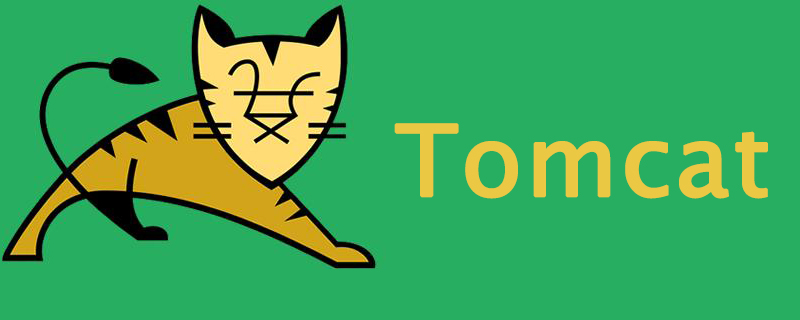
Pourquoi choisir l'hébergement virtuel ?
L'hébergement Web nous permet d'héberger plusieurs domaines (sites Web) sur un seul serveur. C'est le concept de partage de ressources entre plusieurs comptes d'hébergement. La meilleure utilisation de l'hébergement Web est un serveur d'hébergement partagé sur lequel plusieurs utilisateurs peuvent héberger plusieurs sites Web sur un seul serveur.
Détails de l'installation
Nous avons créé un serveur Linux avec l'IP 192.168.1.100 pour le service d'hébergement Tomcat. Tomcat 8 est installé et configuré pour s'exécuter sur le port 80. Après cela, nous avons déployé deux applications Web Java sur Tomcat à l'aide du panneau d'administration Tomcat. Maintenant, les deux applications s'exécutent sur l'URL suivante
http://192.168.1.100/myapp1 http://192.168.1.100/myapp2
Nous voulons maintenant exécuter ces deux applications Web sur le nom de domaine principal comme example.com et mydomain.org. Cela permet aux utilisateurs finaux d'accéder à l'application Web en utilisant le nom de domaine principal.
Créez un hôte virtuel dans Tomcat
Pour créer un hôte virtuel dans Tomcat, recherchez d'abord le répertoire d'installation de Tomcat, puis modifiez config/server dans l'éditeur de favoris .xml ou fichier conf/server.xml. Créez ensuite un hôte virtuel pour l'application. Les hôtes virtuels suivants incluent :
Le premier nom de domaine d'application est example.com et la racine du document /opt/tomcat/webapps/myapp1.
La deuxième application utilise le nom de domaine mydomain.org et la racine du document /opt/tomcat/webapps/myapp2.
<Host name="example.com" appBase="webapps" unpackWARs="true" autoDeploy="true">
<Alias>www.example.com</Alias>
<Valve className="org.apache.catalina.valves.AccessLogValve" directory="logs"
prefix="example_access_log" suffix=".txt"
pattern="%h %l %u %t %r %s %b" />
<Context path="" docBase="/opt/tomcat/webapps/myapp1"
debug="0" reloadable="true"/>
</Host>
<Host name="mydomain.org" appBase="webapps" unpackWARs="true" autoDeploy="true">
<Alias>www.mydomain.org</Alias>
<Valve className="org.apache.catalina.valves.AccessLogValve" directory="logs"
prefix="mydomain_access_log" suffix=".txt"
pattern="%h %l %u %t %r %s %b" />
<Context path="" docBase="/opt/tomcat/webapps/myapp2"
debug="0" reloadable="true"/>
</Host>Redémarrez le service Tomcat
Après avoir ajouté l'hôte virtuel dans Tomcat, nous devons redémarrer le service Tomcat. Utilisez Tomcat init pour le redémarrer, ou si vous n'avez pas besoin d'initialiser le service pour Tomcat, exécutez la commande suivante à partir du répertoire d'installation de Tomcat.
Après avoir ajouté l'hôte virtuel dans Tomcat, nous devons redémarrer le service Tomcat. Redémarrez-le à l'aide du service d'initialisation de Tomcat, ou si vous n'avez pas besoin d'exécuter le service d'initialisation pour Tomcat, vous pouvez exécuter la commande suivante à partir du répertoire d'installation de Tomcat.
# ./bin/shutdown.sh # ./bin/startup.sh
[Recommandations associées : Tutoriel vidéo Linux]
Ce qui précède est le contenu détaillé de. pour plus d'informations, suivez d'autres articles connexes sur le site Web de PHP en chinois!
 Comment configurer les variables d'environnement Tomcat
Comment configurer les variables d'environnement Tomcat
 Comment intégrer l'idée avec Tomcat
Comment intégrer l'idée avec Tomcat
 Comment afficher le code source de Tomcat
Comment afficher le code source de Tomcat
 Quelles sont les vulnérabilités courantes de Tomcat ?
Quelles sont les vulnérabilités courantes de Tomcat ?
 Comment résoudre les journaux Tomcat tronqués
Comment résoudre les journaux Tomcat tronqués
 Quelles sont les différences entre weblogic et Tomcat
Quelles sont les différences entre weblogic et Tomcat
 Quelles sont les différences entre Tomcat et Nginx
Quelles sont les différences entre Tomcat et Nginx
 Comment résoudre le crash de démarrage de Tomcat
Comment résoudre le crash de démarrage de Tomcat